टास्क मैनेजर से स्टार्टअप ऐप को डिसेबल करें
- OneNote स्टार्टअप प्रक्रिया अक्सर सिस्टम रीबूट पर प्रारंभ होती है, जिससे आपका PC फ़्रीज़ हो जाता है और अचानक क्रैश हो जाता है।
- आवश्यक सिस्टम संसाधनों का उपभोग करने से रोकने के लिए आप कार्य प्रबंधक से OneNote स्टार्टअप प्रक्रिया को अक्षम कर सकते हैं।

OneNote एक शक्तिशाली और लचीला संसाधन है जो आपको त्वरित रूप से जानकारी एकत्र करने और नोट्स बनाने की अनुमति देता है।
हालाँकि, OneNote ऐप विंडोज उपयोगकर्ताओं को बहुत परेशान करता है क्योंकि यह स्वचालित रूप से सिस्टम रिबूट पर शुरू होता है और आवश्यक कार्यक्रमों के लिए आवश्यक मूल्यवान सिस्टम संसाधनों का उपभोग करता है।
यदि आप नहीं चाहते कि OneNote अन्य प्रोग्रामों में हस्तक्षेप करे और स्वचालित रूप से लोड हो, तो आप इस मार्गदर्शिका में चर्चा किए गए विभिन्न तरीकों से OneNote प्रोग्राम की स्टार्टअप प्रक्रिया को अक्षम कर सकते हैं।
मैं स्टार्टअप पर OneNote को कैसे अक्षम करूँ?
1. कार्य प्रबंधक से OneNote को अक्षम करें
- राइट-क्लिक करें खिड़कियाँ टास्कबार पर आइकन और चयन करें कार्य प्रबंधक से त्वरित सम्पक मेन्यू।
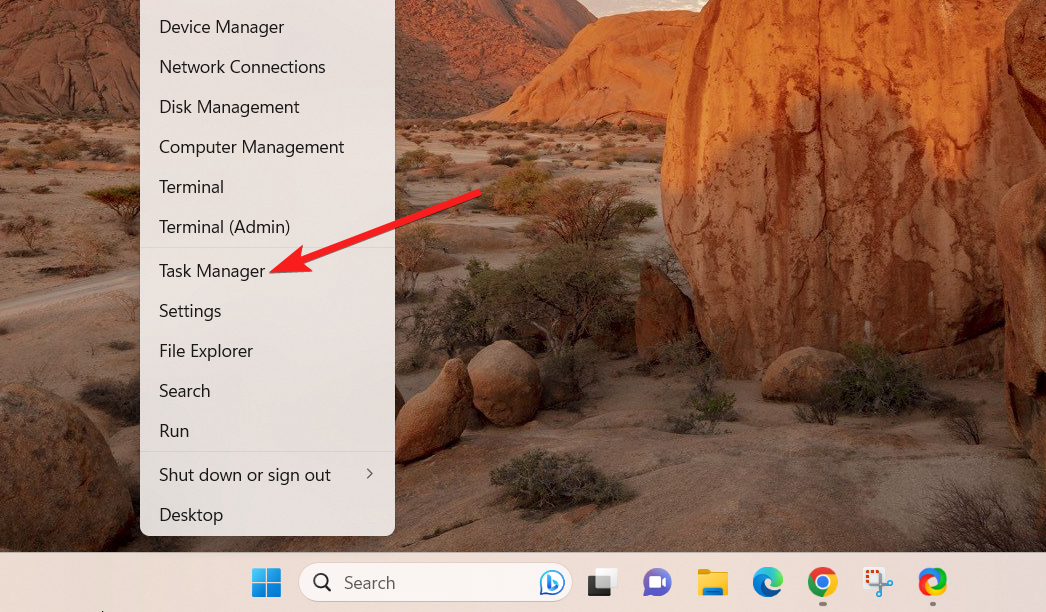
- पर स्विच करें चालू होना टैब में कार्य प्रबंधक खिड़की।
- का चयन करें OneNote टूल को भेजें प्रक्रिया और क्लिक करें अक्षम करना नीचे दाईं ओर स्थित बटन।
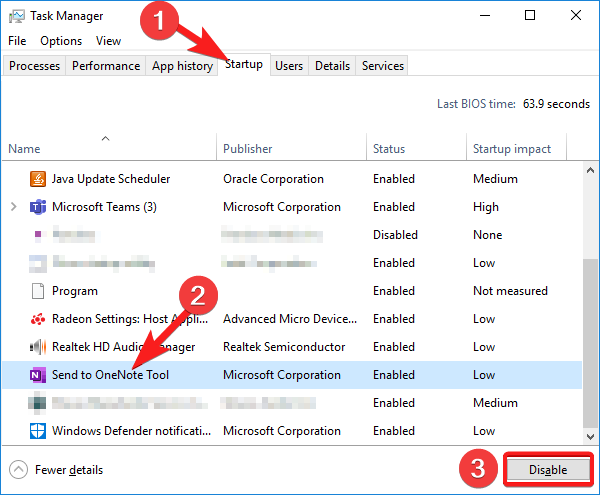
- टास्क मैनेजर से बाहर निकलें और परिवर्तनों को लागू करने के लिए अपने विंडोज पीसी को रीबूट करें।
स्टार्टअप पर स्वचालित रूप से लॉन्च होने से रोकने के लिए आप कार्य प्रबंधक विंडो से OneNote को अक्षम कर सकते हैं।
2. स्टार्टअप फ़ोल्डर से OneNote शॉर्टकट हटाएं
- लॉन्च करें दौड़ना संवाद बॉक्स का उपयोग कर खिड़कियाँ + आर छोटा रास्ता।
- स्टार्टअप में निम्न आदेश टाइप करें और दबाएं ठीक कुंजी को सीधे एक्सेस करने के लिए चालू होना आपके उपयोगकर्ता खाते का फ़ोल्डर।
शैल: स्टार्टअप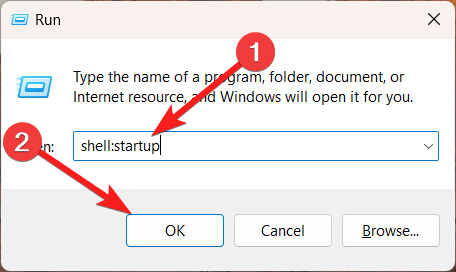
- पता लगाएँ और राइट-क्लिक करें OneNote को भेजें शॉर्टकट की सूची में शॉर्टकट और क्लिक करें कचरा संदर्भ मेनू में आइकन।
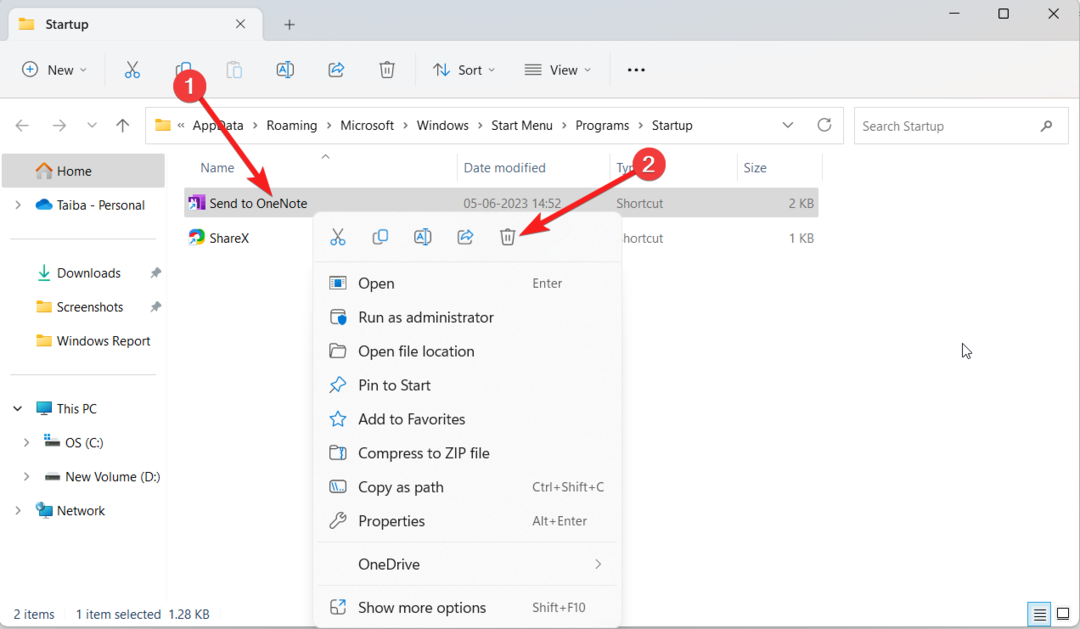
- अब बदलावों को लागू करने के लिए अपने विंडोज पीसी को रीबूट करें और स्टार्टअप पर, OneNote अब स्वचालित रूप से लॉन्च नहीं होगा।
आप जिस उपयोगकर्ता खाते में वर्तमान में लॉग इन हैं, उसके स्टार्टअप फ़ोल्डर से OneNote शॉर्टकट को हटाने से स्टार्टअप पर OneNote अक्षम हो जाएगा।
- अपने Android फ़ोन का उपयोग करके Windows 11 बूट करने योग्य USB बनाएँ
- रनटाइम त्रुटि 57121: एप्लिकेशन-डिफ़ाइंड या ऑब्जेक्ट-डिफ़ाइंड [फिक्स]
3. OneNote को सूचना क्षेत्र से निकालें
- क्लिक करें ऊपर सिस्टम ट्रे को प्रकट करने के लिए आपके विंडोज पीसी के नीचे दाईं ओर तीर का आइकन।
- राइट-क्लिक करें एक नोट अपने में आइकन सिस्टम ट्रे और चुनें वननोट खोलें विकल्प।
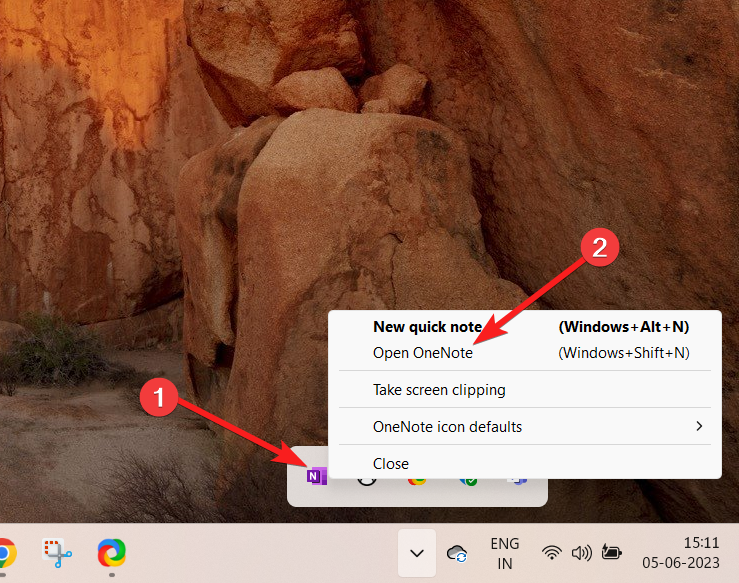
- क्लिक करें फ़ाइल के शीर्ष रिबन पर स्थित विकल्प एक नोट अनुप्रयोग।
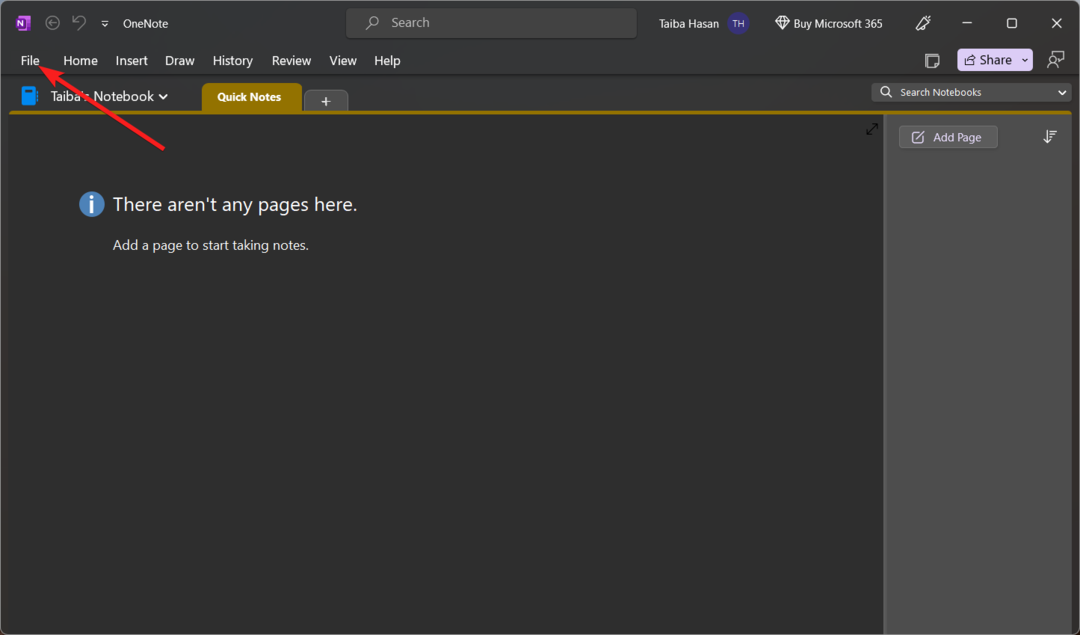
- चुनना विकल्प बाएं साइडबार के नीचे स्थित है।
- अगला, पर स्विच करें दिखाना के बाएं मेनू बार से विकल्प वननोट विकल्प विंडो और के लिए बॉक्स को अनचेक करें टास्कबार के सूचना क्षेत्र में OneNote चिह्न रखें विकल्प सही खंड में स्थित है।

- प्रेस ठीक परिवर्तनों को सहेजने के लिए।
अधिसूचना क्षेत्र से OneNote चिह्न को हटाना सुनिश्चित करता है कि हर बार जब आप अपने Windows कंप्यूटर को रिबूट करते हैं तो उपकरण दिखाई नहीं देता है।
4. माइक्रोसॉफ्ट ऑफिस की मरम्मत करें
- सुनिश्चित करें कि आपके पीसी की एक स्थिर इंटरनेट कनेक्शन तक पहुंच है।
- लॉन्च करें समायोजन ऐप का उपयोग कर रहा है खिड़कियाँ + मैं शॉर्टकट कुंजी संयोजन।
- पर स्विच करें ऐप्स बाएं साइडबार से सेटिंग्स और फिर चयन करें इंस्टॉल किए गए ऐप्स सही खंड से।
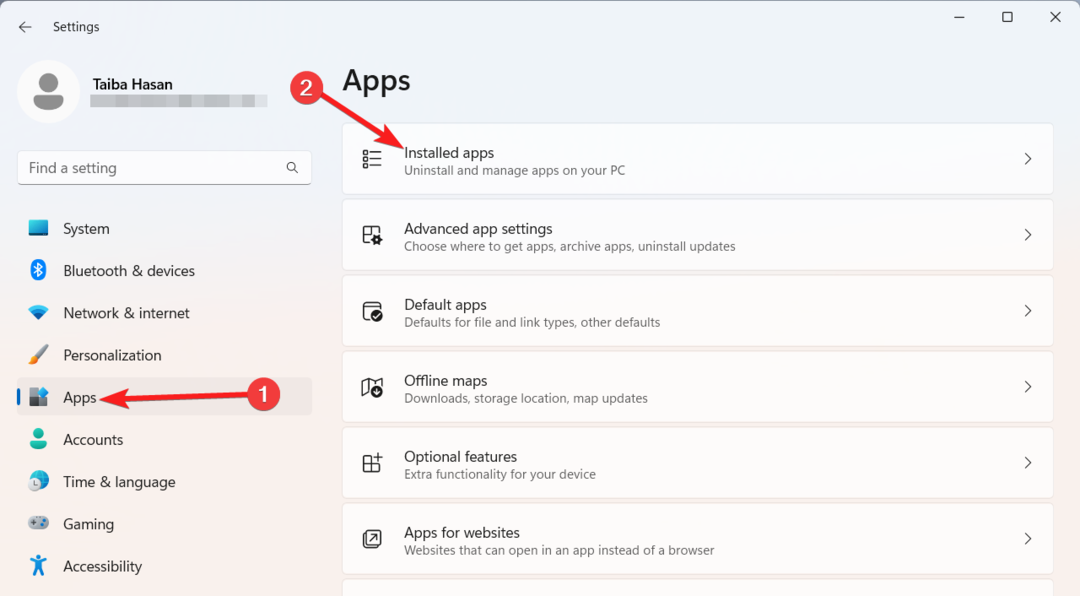
- इंस्टॉल किए गए ऐप्स को नीचे स्क्रॉल करें और देखें माइक्रोसॉफ्ट 365 अनुप्रयोग।
- क्लिक करें मेन्यू आइकन (तीन बिंदु) उसके बगल में स्थित है, और चयन करें संशोधित उप-मेनू से विकल्प।
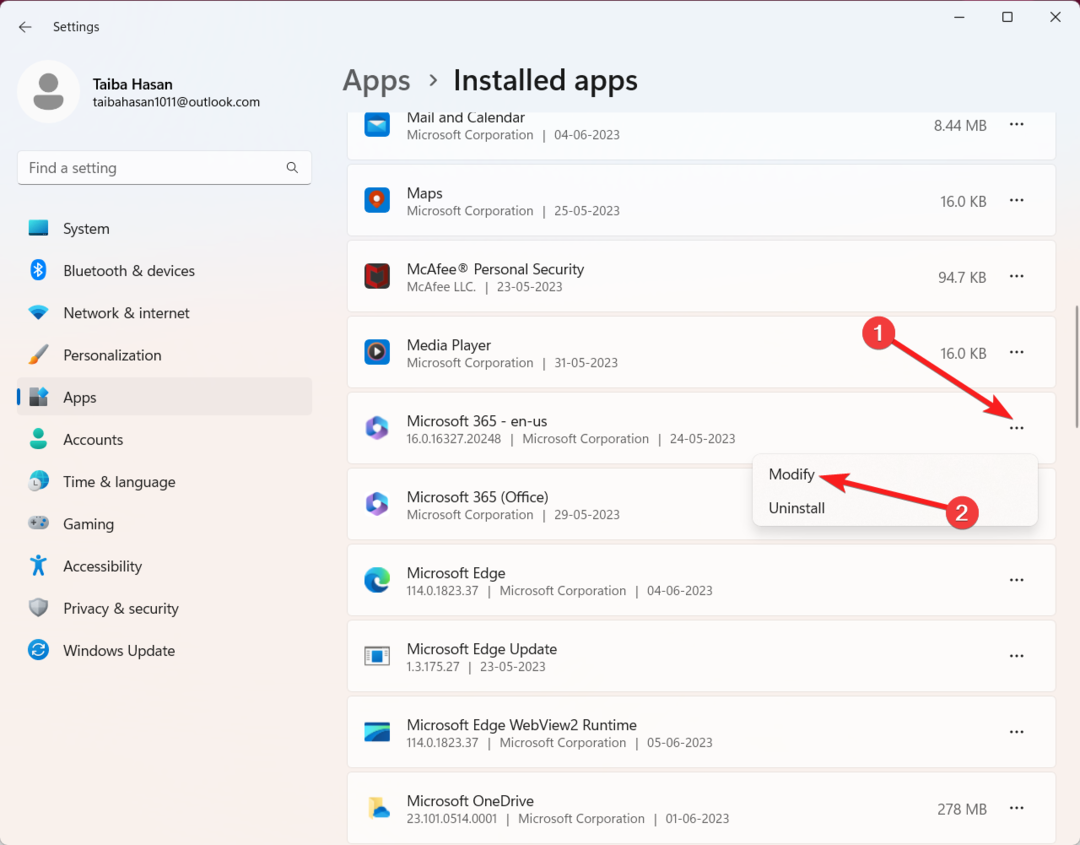
- प्रेस हाँ पर उपयोगकर्ता क्रिया नियंत्रण पैनल जो दिखाई देता है।
- पॉप अप करने वाली अगली विंडो पर, चुनें ऑनलाइन मरम्मत विकल्प और दबाएं मरम्मत बटन दाईं ओर बटन।
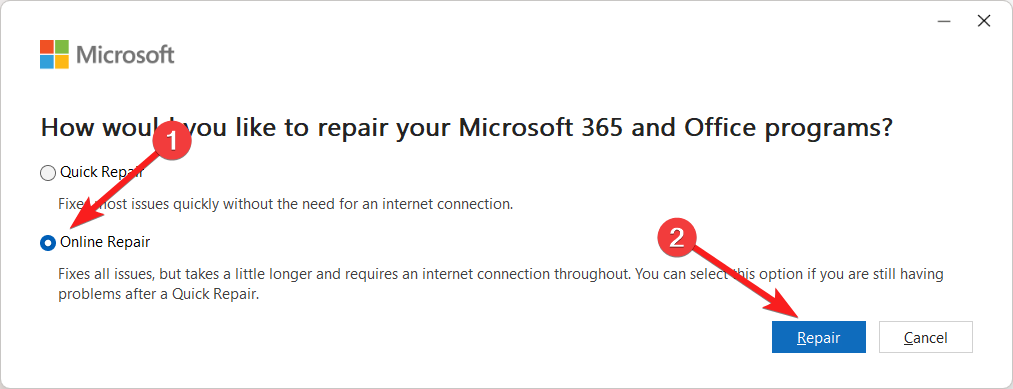
- ऑनलाइन मरम्मत प्रक्रिया पूरी होने तक धैर्यपूर्वक प्रतीक्षा करें। एक बार हो जाने के बाद, अपने विंडोज पीसी को पुनरारंभ करें और अब आप स्टार्टअप पर OneNote नहीं देखेंगे।
यदि OneNote ऐप के स्वत: स्टार्टअप को अक्षम करने के बावजूद OneNote अभी भी दिखाई देता है, तो Microsoft Office सुइट के साथ कुछ समस्याएँ हो सकती हैं। Microsoft Office की ऑनलाइन मरम्मत करने से अंतर्निहित समस्या का समाधान होना चाहिए।
इस गाइड में बस इतना ही! आप इन विधियों को दिए गए क्रम में लागू कर सकते हैं ताकि OneNote को पुनरारंभ होने पर स्वचालित रूप से प्रारंभ होने से अक्षम किया जा सके।
आपके जाने से पहले, आप ठीक करना चाह सकते हैं OneNote ऐप अगर यह प्रतिसाद नहीं देता है और बार-बार क्रैश हो जाता है नजाने कहां से।
यदि आपको स्टार्टअप पर OneNote को अक्षम करने के लिए और सहायता की आवश्यकता है, तो बेझिझक हमें नीचे एक संदेश भेजें।


